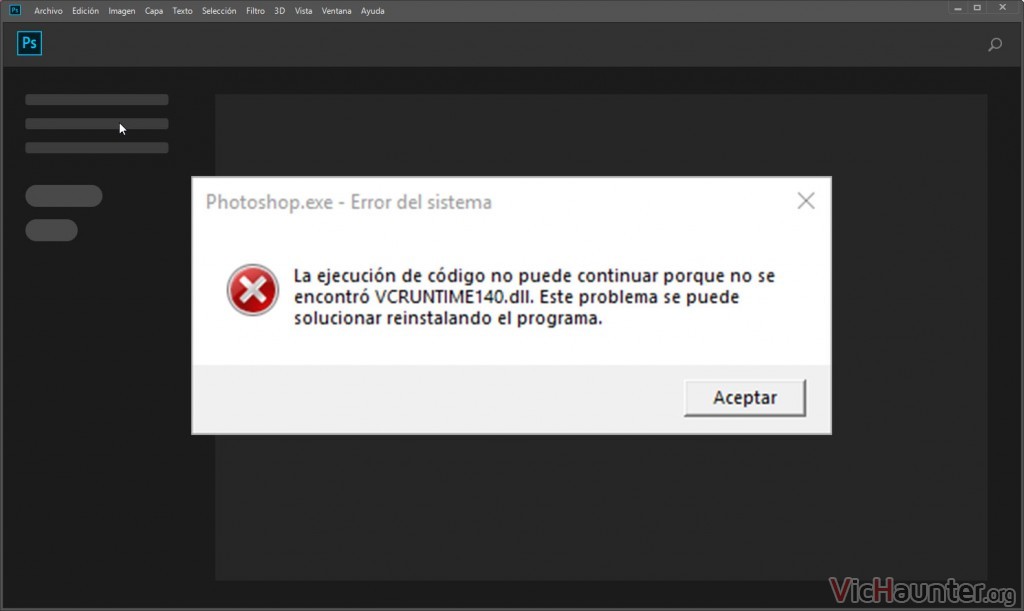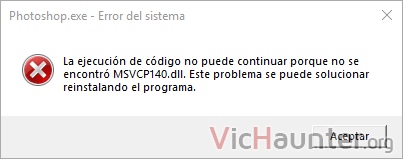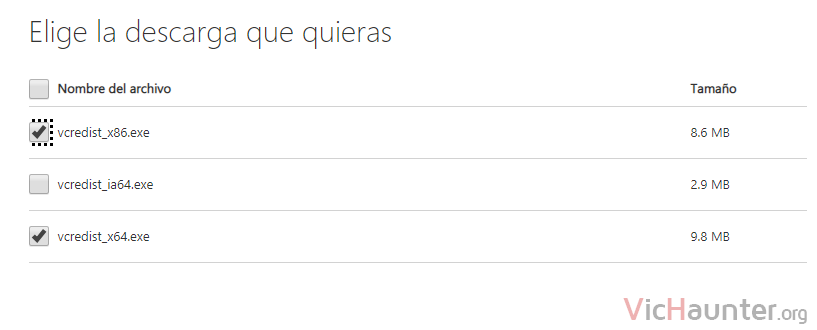En varios artículos de los que he escrito puedes ver que es normal encontrarte con problemas al intentar ejecutar ciertos programas. En concreto, esta vez vamos a ver cómo arreglar el error fatal msvcp100 en Windows 10, y también el msvcp140.
Lo más habitual es que estos errores aparezcan en instalaciones limpias del sistema, ya que son librerías opcionales para usos concretos.
Cómo solucionar el error de photoshop msvcr140 y msvcr100 en Windows 10
Por otro lado, aunque esta solución la indico para W10, también te vale para cualquier otra versión del sistema hasta W7.
El error en sí dice lo siguiente:
La ejecución de código no puede continuar porque no se encontró MSVCP100.dll. Este problema se puede solucionar reinstalando el programa.
El caso es que también sale cuando no lo tienes instalado, y no te indica qué programa es el que necesita, pero para eso estoy yo aquí.
Para arreglar el error del sistema msvcr140
Descarga de la página oficial de Microsoft el paquete Visual C++ Redistributable para Visual Studio 2015. Elige el idioma de tu sistema, aunque es solo para el instalador, ya que son librerías.
Recuerda: si tienes un sistema de 64 bits, descarga el vc_redist.x64.exe y si es de 32 bits el vc_redist.x86.exe
Una vez bajada la versión correcta simplemente ejecútalo y sigue los pasos. No tiene pérdida y cuando hayas terminado no necesitas reiniciar el pc aunque es recomendable por si se queda alguna instalación pendiente (copias por tema de permisos).
Para arreglar el fallo msvcr100
Sin embargo necesitarás descargar la Actualización de seguridad de MFC para Microsoft Visual C++ 2010 Service Pack 1 Redistributable Package. Puedes también descargarlo directamente de la página oficial de MS.
Igual que antes, elige la versión para tu arquitectura. Si no lo tienes claro puedes mirar aquí como saber si tengo un windows de 32 bits o de 64 bits.
Sigue los pasos de la instalación, es simplemente aceptar términos y condiciones, y funcionará en cuanto los tengas instalados.
Descargar msvcr100.dll y msvcr140.dll para Windows 10
Por otro lado, si no quieres tener que instalar ningún paquete, te dejo aquí un archivo comprimido con los dos dll.
En ambos casos están en la carpeta de su arquitectura. Eso sí, ten en cuenta que si este no es la única librería que te hace falta para ejecutar el programa o juego que tengas en mente, igualmente te saldrá un nuevo error con la siguiente que tengas que instalar.
- Descarga msvcr100 y msvcr140
- La contraseña para descomprimir es www.vichaunter.org
La instalación es muy sencilla, simplemente tienes que colocarlos en una de estas dos carpetas.
si es de 64 bits en: C:\Windows\System32 si es de 32 bits en: C:\Windows\SysWOW64
Si así no te funciona, lo último que puedes hacer es probar a copiarlo directamente en la carpeta donde esté el ejecutable del programa. Normalmente todos buscan primero en su misma carpeta, y luego en las carpetas del sistema.
Me encantaría que me dejases un comentario diciéndome si te ha servido y con qué programa/sistema, para así poder hacer una lista de compatibilidad.
En varios casos he visto que es necesario tener tanto los de 32 como los de 64, ya que depende también de cuales esté usando el software que quieres ejecutar. Lo más seguro es instalar los paquetes o las librerías para las dos versiones y así lo cubres todo.
¿Te ha salido algún error además del msvcr140.dll? Dime cual y te echo un cable